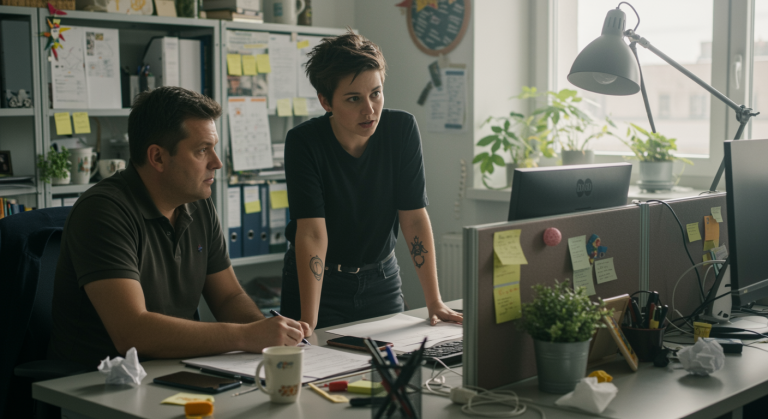Zoho-Masterclass: Vom Datensilo zum integrierten System – Eine Praxisanleitung
Die Stärke von Zoho liegt nicht nur in der Vielfalt der einzelnen Apps, sondern in ihrer Fähigkeit, als einheitliches Betriebssystem für dein Unternehmen zu fungieren. Doch was passiert, wenn Prozesse an ihre Grenzen stoßen, externe Datenquellen ins Spiel kommen oder Standardfunktionen nicht mehr ausreichen? Dann beginnt die eigentliche Arbeit – und der Spaß. In diesem Artikel zeigen wir dir, wie du typische, aber komplexe Herausforderungen mit einer intelligenten Kombination aus Zoho Apps, Custom Functions in Deluge und externen API-Anbindungen meisterst. Wir tauchen tief in die Praxis ein und übersetzen Meeting-Notizen in konkrete, umsetzbare Lösungen für dein Zoho CRM, Zoho Books, Zoho SalesIQ und mehr. Schluss mit Datensilos und manuellen Workarounds – es ist Zeit für echte Integration.
Die Ausgangslage: Typische Wachstumsschmerzen eines digitalisierten KMU
Stell dir ein typisches B2B-Dienstleistungsunternehmen vor. Es nutzt Zoho One und hat damit bereits viele Prozesse digitalisiert. Doch im Tagesgeschäft zeigen sich Reibungspunkte, die den Workflow stören und die Datenqualität beeinträchtigen:
- Inkonsistente Lead-Daten: Eine externe Performance-Marketing-Agentur liefert Leads über eine API direkt ins CRM. Leider fehlen oft wichtige Informationen wie die genaue Kampagnenherkunft, was eine ROI-Analyse fast unmöglich macht.
- Veraltete Web-Formulare: Die WordPress-Website verwendet noch Formulare eines alten Anbieters (z.B. HubSpot), was zu umständlichen Synchronisationsprozessen und zusätzlichen Kosten führt.
- Daten-Dubletten: Neue Leads werden oft ohne Prüfung angelegt, obwohl bereits ein Kontakt mit der gleichen E-Mail-Adresse im System existiert. Das sorgt für Verwirrung im Vertrieb und bei Marketing-Kampagnen.
- Buchhaltungs-Chaos: Der automatische Bankabgleich in Zoho Books mit der Hausbank funktioniert unzuverlässig. Die Folge: Manuelle Buchungen, übersehene Zahlungseingänge und ein Kontostand im System, der stark von der Realität abweicht. Das Vertrauen in die Zahlen schwindet.
- Ineffiziente Kundenkommunikation: Ein Chatbot wurde zwar einmal genutzt, ist aber wieder deaktiviert. Anfragen auf der Webseite bleiben liegen, wenn niemand manuell darauf achtet.
Diese Probleme sind keine Seltenheit. Sie zeigen, dass der Kauf einer Software-Suite nur der erste Schritt ist. Die wahre Wertschöpfung entsteht durch die maßgeschneiderte Anpassung und die intelligente Verknüpfung der Systeme. Sehen wir uns an, wie wir diese Herausforderungen Schritt für Schritt lösen.
Schritt-für-Schritt zur Lösung: Dein Weg zum integrierten System
1. Granulares Kampagnen-Tracking für externe Leads im Zoho CRM
Das Problem: Eine Agentur liefert Leads, aber im CRM landet nur „Quelle: Agentur“. Unbrauchbar für eine detaillierte Auswertung.
Die Lösung: Wir erweitern das Lead-Modul im CRM um spezifische Felder und verarbeiten die eingehenden Daten mit einer Custom Function, die per API-Aufruf getriggert wird. Das ermöglicht es uns, jede Kampagne, jede Anzeige und sogar den Erfolg einzelner Vertriebsmitarbeiter der Agentur zu tracken.
Schritt 1: Custom Fields im Zoho CRM anlegen
Gehe zu Einstellungen > Anpassung > Module und Felder und wähle das Modul „Leads“. Erstelle hier neue Felder, um die benötigten Informationen zu speichern. Diese könnten sein:
- Lead-Quelle (Agentur): Einzeiliges Textfeld (z.B. „Performance Agentur XY“)
- Kampagnen-ID: Einzeiliges Textfeld (z.B. „LinkedIn_Q3_2025_B2B“)
- Anzeigengruppen-Name: Einzeiliges Textfeld
- Keyword/Targeting-Info: Einzeiliges Textfeld
- Kosten pro Lead (CPL): Währungsfeld
Diese Struktur macht dein CRM flexibel für jede Art von Paid-Kampagne, egal ob von Google Ads, LinkedIn oder anderen Quellen.
Schritt 2: Eine Custom Function für die API-Datenverarbeitung schreiben
Anstatt der Agentur direkten Schreibzugriff auf dein CRM zu geben, lässt du sie eine Webhook-URL ansprechen, die eine Custom Function in Zoho Creator oder direkt in Zoho CRM auslöst. Diese Funktion agiert als intelligenter Gatekeeper.
Hier ist ein Beispiel in Deluge, wie eine solche Funktion aussehen könnte. Diese Funktion wird als „Standalone“ erstellt und gibt dir eine REST-API-URL, die du der Agentur zur Verfügung stellen kannst.
// Standalone Deluge Function, die als REST API Endpunkt dient
// Sie erwartet Daten im JSON-Format
void processExternalLead(map leadData)
{
// 1. Eingehende Daten extrahieren
firstName = ifnull(leadData.get("first_name"),"");
lastName = ifnull(leadData.get("last_name"),"");
email = ifnull(leadData.get("email"),"");
company = ifnull(leadData.get("company"),"");
// 2. Extraktion der neuen Kampagnen-Daten
campaignID = ifnull(leadData.get("campaign_id"),"");
adGroup = ifnull(leadData.get("ad_group"),"");
cpl = ifnull(leadData.get("cost_per_lead"),"0.0").toDecimal();
// 3. Dubletten-Prüfung (siehe nächster Abschnitt)
existingLeads = zoho.crm.searchRecords("Leads", "(Email:equals:" + email + ")");
existingContacts = zoho.crm.searchRecords("Contacts", "(Email:equals:" + email + ")");
if(existingLeads.size() == 0 && existingContacts.size() == 0)
{
// 4. Neuen Lead-Datensatz mit allen Details erstellen
newLeadMap = Map();
newLeadMap.put("First_Name", firstName);
newLeadMap.put("Last_Name", lastName);
newLeadMap.put("Email", email);
newLeadMap.put("Company", company);
newLeadMap.put("Lead_Source", "Agentur-API"); // Allgemeine Quelle
// 5. Die neuen, granularen Felder befüllen
newLeadMap.put("Kampagnen_ID", campaignID);
newLeadMap.put("Anzeigengruppen_Name", adGroup);
newLeadMap.put("Kosten_pro_Lead_CPL", cpl);
// Lead in Zoho CRM erstellen
createResponse = zoho.crm.createRecord("Leads", newLeadMap);
info createResponse;
}
else
{
// Logik zur Behandlung von Dubletten
info "Lead mit E-Mail " + email + " existiert bereits.";
// Hier könnte man eine Aufgabe für den Vertrieb erstellen oder den bestehenden Datensatz anreichern.
}
}
Ergebnis: Du hast die volle Kontrolle über die eingehenden Daten und kannst endlich präzise Berichte und Dashboards in Zoho Analytics erstellen, die den wahren ROI deiner Marketing-Ausgaben zeigen.
2. Automatisierte Dubletten-Prüfung bei der Lead-Erstellung
Das Problem: Doppelte Datensätze verschmutzen deine Datenbank und führen zu peinlichen Doppelansprachen.
Die Lösung: Eine einfache, aber wirkungsvolle Workflow-Regel im Zoho CRM, die bei jeder Lead-Erstellung eine Deluge-Funktion zur Dubletten-Prüfung auslöst.
Schritt 1: Workflow-Regel erstellen
Gehe zu Einstellungen > Automatisierung > Workflow-Regeln. Erstelle eine neue Regel für das „Leads“-Modul.
- Wann: Bei einer Datensatz-Aktion > Erstellen.
- Bedingung: Für alle Leads ausführen.
- Sofortige Aktion: Funktion aufrufen.
Schritt 2: Custom Function für die Prüfung schreiben
// Diese Funktion wird vom Workflow aufgerufen und erhält die Lead-ID
void checkForDuplicates(int leadId)
{
// 1. Den neu erstellten Lead abrufen
leadDetails = zoho.crm.getRecordById("Leads", leadId);
leadEmail = leadDetails.get("Email");
if(leadEmail != null)
{
// 2. Nach bestehenden Kontakten mit der gleichen E-Mail suchen
existingContacts = zoho.crm.searchRecords("Contacts", "(Email:equals:" + leadEmail + ")");
// 3. Nach anderen Leads mit der gleichen E-Mail suchen (außer dem aktuellen)
existingLeads = zoho.crm.searchRecords("Leads", "(Email:equals:" + leadEmail + " && ID:not_equals:" + leadId + ")");
// 4. Wenn eine Dublette gefunden wird, eine Aktion ausführen
if(existingContacts.size() > 0 || existingLeads.size() > 0)
{
// Aktion 1: Den neuen Lead markieren
updateMap = Map();
updateMap.put("Tag", "Mögliche Dublette");
// Aktion 2: Eine Aufgabe für den Vertriebsmitarbeiter erstellen
taskMap = Map();
taskMap.put("Subject", "Dubletten-Prüfung für Lead: " + leadDetails.get("Full_Name"));
taskMap.put("Due_Date", zoho.currentdate.addDay(1));
taskMap.put("Owner", leadDetails.get("Owner").get("id")); // Dem Lead-Owner zuweisen
taskMap.put("What_Id", leadId); // Aufgabe mit dem Lead verknüpfen
// Updates durchführen
zoho.crm.updateRecord("Leads", leadId, updateMap);
zoho.crm.createRecord("Tasks", taskMap);
}
}
}
Ergebnis: Kein neuer Lead rutscht mehr unbemerkt ins System, wenn bereits ein Kontakt existiert. Dein Team wird automatisch benachrichtigt und kann die Daten zusammenführen, was die Datenqualität drastisch verbessert.
3. Website-Modernisierung: Von HubSpot zu Zoho Forms & SalesIQ
Das Problem: Externe Formular- und Chat-Tools auf der WordPress-Seite sind teuer und schlecht integriert.
Die Lösung: Eine vollständige Migration auf die nativen Zoho-Tools. Das spart nicht nur Geld, sondern sorgt für einen nahtlosen Datenfluss ohne Umwege über Drittanbieter wie Zapier.
Schritt 1: Migration von HubSpot zu Zoho Forms
Die Umstellung ist unkomplizierter als man denkt. Erstelle in Zoho Forms neue Formulare, die denen von HubSpot entsprechen. Nutze die direkte Zoho CRM-Integration in den Formular-Einstellungen, um die Felder direkt zuzuordnen. Den Einbettungscode des Zoho-Formulars (als iFrame oder HTML/CSS) kannst du dann in WordPress einfach an der Stelle des alten HubSpot-Codes einfügen. Bei komplexen Seiten mit „Global Widgets“ solltest du die Umstellung sorgfältig planen und testen, um sicherzustellen, dass das neue Formular auf allen relevanten Seiten korrekt angezeigt wird.
Schritt 2: Implementierung eines hybriden Zoho SalesIQ Chats
Ein stiller Chat ist ein verlorener Lead. Mit Zoho SalesIQ richtest du eine smarte, ressourcenschonende Kommunikationszentrale ein.
- Installation: Füge den SalesIQ-Code-Schnipsel in den Header deiner WordPress-Seite ein (oder nutze das offizielle Plugin).
- Business Hours konfigurieren: Gehe in den SalesIQ-Einstellungen zu Einstellungen > Unternehmenszeiten. Lege hier die Zeiten fest, zu denen deine Mitarbeiter für Live-Chats verfügbar sind.
- Zobot einrichten: Außerhalb der Geschäftszeiten oder wenn alle Mitarbeiter beschäftigt sind, übernimmt der KI-gestützte Zobot. Konfiguriere unter Einstellungen > Zobot einen einfachen Bot, der die wichtigsten Fragen stellt (Name, E-Mail, Anliegen) und diese Informationen direkt als Lead im CRM erfasst.
Ergebnis: Deine Website wird zu einer 24/7-Lead-Maschine. Besucher erhalten sofort eine Antwort, und dein Team kann sich auf qualifizierte Gespräche konzentrieren, anstatt nur Daten abzufragen.
4. Zoho Books reparieren: Wenn der Bankabgleich versagt
Das Problem: Der automatische Bank-Feed in Zoho Books ist unzuverlässig und sorgt für eine massive Diskrepanz zwischen dem Buchungssystem und dem realen Bankkonto. Dies ist ein kritisches Geschäftsrisiko.
Die Lösung: Wenn die Standard-Integration versagt, bauen wir unsere eigene. Über die API von Zoho Books und die PSD2-konforme API der Bank erstellen wir einen robusten, zuverlässigen Synchronisationsprozess.
Wichtiger Hinweis: Dies ist eine fortgeschrittene Lösung, die technisches Know-how und ein tiefes Verständnis für Sicherheitsaspekte erfordert. Arbeite hierfür mit einem erfahrenen Entwickler oder Zoho-Partner zusammen.
Konzeptioneller Ansatz:
- Bank-API-Zugang: Du benötigst einen Zugang zur API deiner Bank. In Europa stellen die meisten Banken im Rahmen der PSD2-Regulierung solche Schnittstellen zur Verfügung. Dies erfordert einen Registrierungsprozess und die Generierung von sicheren API-Schlüsseln.
- Sichere Speicherung der Zugangsdaten: Speichere die API-Schlüssel und Tokens niemals im Klartext in einem Skript. Nutze hierfür Zoho Vault, um die Anmeldeinformationen sicher zu verwalten.
- Deluge-Funktion als Brücke: Schreibe eine Scheduled Function in Zoho Creator oder Zoho Catalyst, die periodisch (z.B. stündlich) ausgeführt wird.
Konzeptionelles Deluge-Skript:
// Dies ist ein konzeptionelles Beispiel und nicht produktionsreif!
void syncBankTransactions()
{
// 1. Sichere API-Credentials aus Zoho Vault holen
// (Implementierungsdetails für Vault-API hier nicht gezeigt)
bankApiToken = ...;
organizationId = ...; // Deine Zoho Books Org ID
// 2. Transaktionen von der Bank-API abrufen
bankApiUrl = "https://api.deinebank.de/v1/transactions?since=...";
headers = Map();
headers.put("Authorization", "Bearer " + bankApiToken);
bankResponse = invokeurl
[
url :bankApiUrl
type :GET
headers:headers
];
// 3. Antwort der Bank verarbeiten
transactions = bankResponse.get("transactions");
for each transaction in transactions
{
// 4. Prüfen, ob die Transaktion bereits in Zoho Books existiert
searchCriteria = "(reference_number:equals:" + transaction.get("id") + ")";
existingTxn = zoho.books.getRecords("banktransactions", organizationId, searchCriteria);
if(existingTxn.get("code") == 0 && existingTxn.get("banktransactions").size() == 0)
{
// 5. Wenn nicht vorhanden, Transaktion in Zoho Books erstellen
newTxnMap = Map();
newTxnMap.put("date", transaction.get("date"));
newTxnMap.put("debit_or_credit", transaction.get("amount"));
newTxnMap.put("payee", transaction.get("payee"));
newTxnMap.put("reference_number", transaction.get("id"));
newTxnMap.put("account_id", "DEIN_BANKKONTO_ID_IN_BOOKS");
// API-Aufruf zum Erstellen der Transaktion
createResponse = zoho.books.createRecord("banktransactions", organizationId, newTxnMap);
info createResponse;
}
}
}
Ergebnis: Du umgehst einen unzuverlässigen Standard-Feed und schaffst eine stabile, vertrauenswürdige Brücke zwischen deiner Bank und deiner Buchhaltung. Das Vertrauen in die Zahlen wird wiederhergestellt und der manuelle Aufwand auf ein Minimum reduziert. Dies ist ein Paradebeispiel dafür, wie man mit APIs die Grenzen von Standardsoftware überwindet.
Tipps und Best Practices
- Sicherheit geht vor: Bei der Arbeit mit APIs, insbesondere im Finanzbereich, ist Sicherheit oberstes Gebot. Nutze Zoho Vault für Anmeldeinformationen, beschränke API-Berechtigungen auf das Nötigste und dokumentiere deine Sicherheitskonzepte.
- Teste im Sandkasten: Nutze immer die Sandbox-Umgebung von Zoho CRM und Zoho Books, um deine Skripte und Integrationen ausgiebig zu testen, bevor du sie im Live-System einsetzt.
- Denke in Prozessen, nicht in Apps: Betrachte die Zoho-Suite nicht als eine Sammlung von Werkzeugen, sondern als ein zusammenhängendes System. Frage dich immer: „Wie kann App A den Prozess in App B verbessern?“. Zoho Flow ist oft ein hervorragendes Werkzeug, um komplexe, app-übergreifende Workflows ohne Code zu erstellen.
- Dokumentiere deine Arbeit: Kommentiere deine Deluge-Skripte und führe eine externe Dokumentation über deine angepassten Prozesse. Dein zukünftiges Ich (oder dein Nachfolger) wird es dir danken.
Fazit: Übernimm die Kontrolle über dein Ökosystem
Die vorgestellten Lösungen zeigen eines ganz deutlich: Die wahre Kraft von Zoho entfaltet sich, wenn du bereit bist, über die Standardkonfiguration hinauszugehen. Indem du die mächtigen Werkzeuge wie Deluge-Skripte, APIs und die nahtlose Integration zwischen den Apps nutzt, kannst du maßgeschneiderte Lösungen für hochspezifische Probleme schaffen. Du wandelst Datensilos und manuelle Engpässe in ein flüssiges, automatisiertes und intelligentes System um.
Hör auf, dich von deiner Software einschränken zu lassen. Beginne damit, sie aktiv zu gestalten. Die Investition in das tiefere Verständnis der Zoho-Plattform zahlt sich durch höhere Effizienz, bessere Datenqualität und letztendlich fundiertere Geschäftsentscheidungen aus.
In diesem Artikel verwendete Zoho Apps: